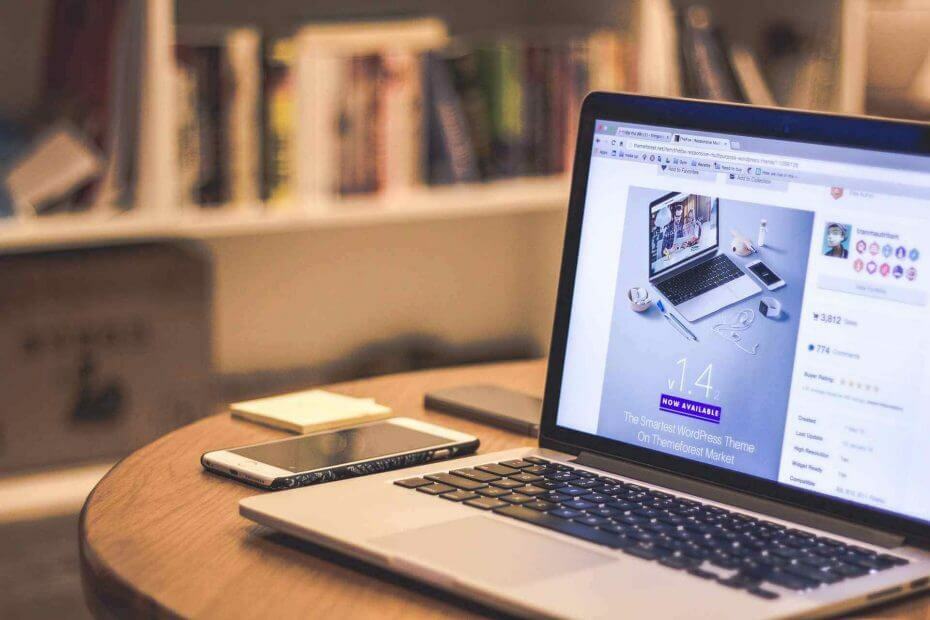
이 소프트웨어는 드라이버를 계속 실행하여 일반적인 컴퓨터 오류 및 하드웨어 오류로부터 안전하게 보호합니다. 간단한 3 단계로 모든 드라이버를 확인하세요.
- DriverFix 다운로드 (확인 된 다운로드 파일).
- 딸깍 하는 소리 스캔 시작 문제가있는 모든 드라이버를 찾습니다.
- 딸깍 하는 소리 드라이버 업데이트 새 버전을 얻고 시스템 오작동을 방지합니다.
- DriverFix가 다운로드되었습니다. 0 이번 달 독자.
가상 머신은 Windows 및 Linux와 같은 서로 다른 운영 체제간에 폴더를 공유 할 수있는 훌륭한 도구입니다.
그러나 공유 폴더를 통해 액세스하는 경우 Windows 바로 가기 및 Linux 심볼릭 링크가 제대로 작동하지 않을 수 있습니다.
또한 가상 머신과 호스트 컴퓨터간에 폴더를 공유 할 수 있습니다.
최신 버전을 설치해야합니다. WMware 도구 호스트 운영 체제에서 모든 것이 원활하게 실행되는지 확인하십시오.
또한 다른 운영 체제의 여러 응용 프로그램에서 동일한 파일을 열지 않아야합니다. 이러한 방식으로 파일을 열면 손상 될 수 있습니다.
이 문제와 기타 문제를 방지하기 위해 오늘 VMware에서 공유 폴더에 액세스하는 방법을 보여 드리겠습니다.
가상 머신에서 공유 폴더를 활성화하는 방법
게스트 Windows OS에서 Windows 탐색기를 사용하여 공유 파일을 볼 수 있습니다. 열다 내 네트워크 공간 아래에 VMware 공유 폴더 액세스 할 수 있습니다.
또는 열 수 있습니다. 윈도우 익스플로러 그리고 들여다 내 네트워크 공간. 또한 언급 할 가치가 있습니다. 내 네트워크 공간 불린다 네트워크 환경 Windows NT에서.
더 쉽게하기 위해 다음은 공유 파일에 액세스 할 수있는 자세한 경로입니다. 내 네트워크 환경> VMware 공유 폴더> .host> 공유 폴더> 공유 파일.
Linux 가상 머신에서는 다음 위치에서 공유 폴더를 찾을 수 있습니다. / mnt / hgfs / 공유 파일.
또한 목록에 새 공유 폴더를 추가 할 수 있습니다. Windows 호스트에서이 작업을 수행하는 것이 더 쉽습니다. 마법사의 지시를 따르기 만하면됩니다.
목록에 이미있는 공유 폴더의 설정을 변경하려면 이름을 클릭하여 폴더를 강조 표시 한 다음 속성.
원하는 설정을 변경 한 다음 확인.
VMware의 네트워크 어댑터 유형을 변경해야합니까? 여기에 대한 쉬운 가이드가 있습니다!
결론
VMware에서 공유 폴더를 보는 것은 특정 파일을 가상 머신으로 전송하는 데 유용한 기능입니다. 보시다시피 Linux 운영 체제에서도 그렇게 할 수 있습니다.
VMware를 업데이트하고 동일한 파일을 여러 운영 체제로 열지 마십시오. 또한 공유 폴더 기능은 Windows 바로 가기 및 Linux 심볼릭 링크에 대해 작동하지 않습니다.
이 기사가 VMware의 공유 폴더에 액세스하는 데 도움이 되었습니까? 아래 댓글 섹션에서 알려주세요!
확인해야하는 관련 기사 :
- VMware Web Client에 가장 적합한 브라우저를 찾고 계십니까? [TOP 3 추천]
- VMware의 USB 드라이브에서 부팅하는 방법이 궁금하십니까? 이 시도
- VMware를위한 최고의 바이러스 백신 3 가지


